Win11存储不足?手把手教你清理磁盘空间!
时间:2025-06-23 16:57:13 120浏览 收藏
Win11用户是否正面临存储空间告急的困扰?别慌!本文为你提供一套全面的Win11磁盘空间清理方案,手把手教你释放存储空间,告别卡顿烦恼。从卸载不常用软件、清理临时文件,到启用存储感知自动清理,再到移动大型文件至其他分区,更有关闭休眠功能、清理Windows更新残留文件等高级技巧。此外,文章还探讨了扩展C盘、更换更大硬盘等终极解决方案,以及如何通过合理规划软件安装位置、定期清理磁盘等方法,从根本上避免再次出现存储空间不足的问题,让你的Win11系统焕发新生!
Win11存储空间不足的解决方法包括:1.卸载不常用软件;2.清理临时文件;3.删除下载文件夹无用文件;4.压缩旧文件节省空间;5.启用存储感知自动清理;6.移动大型文件至其他分区或外部存储;7.清理Windows更新残留文件;8.关闭休眠功能释放空间;9.清空回收站;10.检查隐藏大文件。此外还可扩展C盘、更换更大硬盘或使用云存储。为避免再次出现该问题,应定期清理磁盘、合理规划软件安装位置、管理下载文件、减少桌面文件、启用存储感知、监控磁盘空间、使用云存储、定期检查隐藏大文件、关闭不用的休眠功能并减少系统还原点。

Win11系统提示存储空间不足,这事儿挺让人头疼的。简单来说,就是你的C盘或者其他分区快满了,得赶紧腾地方。

清理磁盘空间的实用方法:

- 卸载不常用的软件: 这是最直接的方法。想想你多久没用过那些软件了?直接卸载,省空间。
- 清理临时文件: Windows会产生很多临时文件,占用空间。用系统自带的“磁盘清理”工具,勾选“临时文件”清理一下。
- 删除下载文件夹里的东西: 很多人下载完东西就忘了,下载文件夹里堆满了各种文件。定期清理,把没用的删掉。
- 压缩旧文件: 如果有些文件你不想删,但又占空间,可以压缩一下。右键点击文件或文件夹,选择“属性”,然后点击“高级”,勾选“压缩内容以便节省磁盘空间”。
- 启用存储感知: Win11自带的“存储感知”功能可以自动清理临时文件和回收站里的东西。打开“设置” -> “系统” -> “存储”,启用“存储感知”。
- 移动大型文件到其他分区或外部存储: 如果C盘空间实在不够,可以把一些大型文件,比如视频、照片等,移动到其他分区或者移动硬盘上。
- 清理Windows更新文件: Windows更新后会留下一些旧的更新文件,占用空间。可以用“磁盘清理”工具清理“Windows更新清理”选项。
- 关闭休眠功能: 休眠功能会占用和内存一样大小的磁盘空间。如果不用休眠功能,可以关闭它。在命令提示符(管理员)中输入
powercfg -h off。 - 清理回收站: 很多人忘了回收站,里面可能堆满了被删除的文件。清空回收站,释放空间。
- 检查是否有隐藏的大文件: 有些程序会在你不知情的情况下创建很大的文件,比如日志文件。可以用一些磁盘分析工具,比如SpaceSniffer,扫描磁盘,找出这些大文件。
Win11系统C盘空间不足了,除了清理还有什么办法?
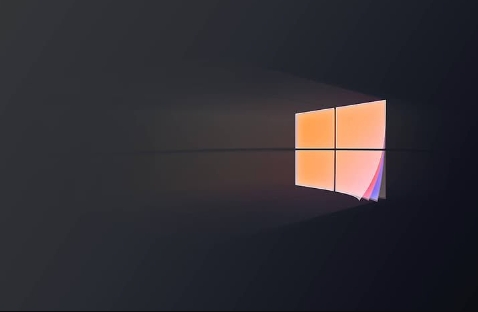
除了上面说的清理方法,还有一些其他的选择:
- 扩展C盘空间: 如果你的电脑有多个分区,可以考虑把其他分区的空间分配给C盘。这需要用到一些分区工具,比如DiskGenius。但是,操作前一定要备份数据,以防万一。
- 更换更大的硬盘: 如果上面的方法都不管用,或者你觉得C盘空间实在太小,可以考虑更换一个更大的硬盘。
- 云存储: 将部分文件转移到OneDrive、Google Drive等云存储服务,释放本地磁盘空间。
为什么我清理了磁盘空间,C盘还是很快就满了?
这可能是因为以下原因:
- 软件安装位置: 很多软件默认安装在C盘,而且安装过程中会产生大量的临时文件。尽量把软件安装在其他分区。
- 系统还原点: 系统还原点会占用大量的磁盘空间。可以减少系统还原点的数量,或者关闭系统还原功能。
- 浏览器缓存: 浏览器会缓存大量的网页数据,占用磁盘空间。定期清理浏览器缓存。
- 大型游戏: 现在的游戏越来越大,动辄几十GB。如果你的C盘空间不够,尽量把游戏安装在其他分区。
- 桌面文件过多: 很多人喜欢把文件放在桌面上,但桌面实际上是C盘的一部分。尽量把文件放在其他分区,或者整理桌面,把不常用的文件删除或者移动到其他地方。
如何避免Win11系统再次出现存储空间不足的问题?
预防胜于治疗。养成良好的使用习惯,可以有效避免再次出现存储空间不足的问题:
- 定期清理磁盘: 定期使用磁盘清理工具清理临时文件和回收站。
- 合理规划软件安装位置: 尽量把软件安装在其他分区。
- 管理下载文件: 下载完文件后及时整理,把没用的文件删除。
- 减少桌面文件: 尽量把文件放在其他分区,或者整理桌面。
- 启用存储感知: 启用Win11自带的存储感知功能,自动清理临时文件和回收站。
- 监控磁盘空间: 定期检查磁盘空间使用情况,及时发现问题。
- 使用云存储: 将部分文件转移到云存储服务,释放本地磁盘空间。
- 定期检查是否有隐藏的大文件: 使用磁盘分析工具扫描磁盘,找出隐藏的大文件。
- 关闭休眠功能(如果不用): 休眠功能会占用和内存一样大小的磁盘空间。
- 减少系统还原点: 减少系统还原点的数量,或者关闭系统还原功能。
好了,本文到此结束,带大家了解了《Win11存储不足?手把手教你清理磁盘空间!》,希望本文对你有所帮助!关注golang学习网公众号,给大家分享更多文章知识!
-
501 收藏
-
501 收藏
-
501 收藏
-
501 收藏
-
501 收藏
-
392 收藏
-
118 收藏
-
485 收藏
-
329 收藏
-
361 收藏
-
444 收藏
-
205 收藏
-
168 收藏
-
268 收藏
-
226 收藏
-
348 收藏
-
136 收藏
-

- 前端进阶之JavaScript设计模式
- 设计模式是开发人员在软件开发过程中面临一般问题时的解决方案,代表了最佳的实践。本课程的主打内容包括JS常见设计模式以及具体应用场景,打造一站式知识长龙服务,适合有JS基础的同学学习。
- 立即学习 543次学习
-

- GO语言核心编程课程
- 本课程采用真实案例,全面具体可落地,从理论到实践,一步一步将GO核心编程技术、编程思想、底层实现融会贯通,使学习者贴近时代脉搏,做IT互联网时代的弄潮儿。
- 立即学习 516次学习
-

- 简单聊聊mysql8与网络通信
- 如有问题加微信:Le-studyg;在课程中,我们将首先介绍MySQL8的新特性,包括性能优化、安全增强、新数据类型等,帮助学生快速熟悉MySQL8的最新功能。接着,我们将深入解析MySQL的网络通信机制,包括协议、连接管理、数据传输等,让
- 立即学习 500次学习
-

- JavaScript正则表达式基础与实战
- 在任何一门编程语言中,正则表达式,都是一项重要的知识,它提供了高效的字符串匹配与捕获机制,可以极大的简化程序设计。
- 立即学习 487次学习
-

- 从零制作响应式网站—Grid布局
- 本系列教程将展示从零制作一个假想的网络科技公司官网,分为导航,轮播,关于我们,成功案例,服务流程,团队介绍,数据部分,公司动态,底部信息等内容区块。网站整体采用CSSGrid布局,支持响应式,有流畅过渡和展现动画。
- 立即学习 485次学习
